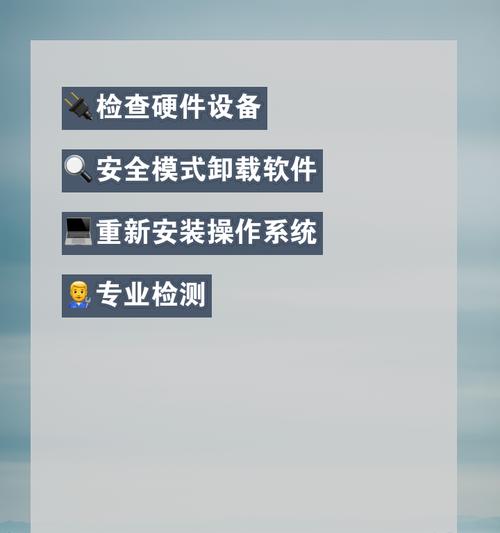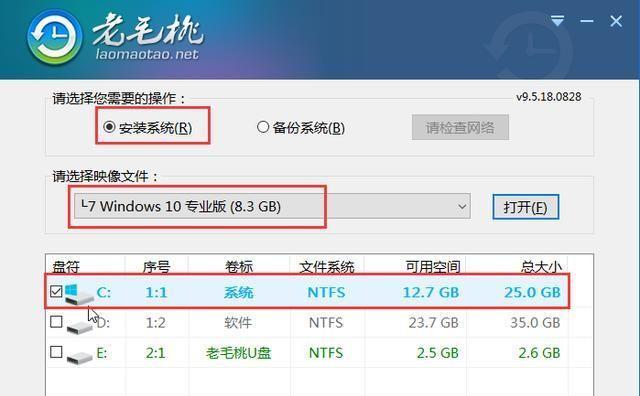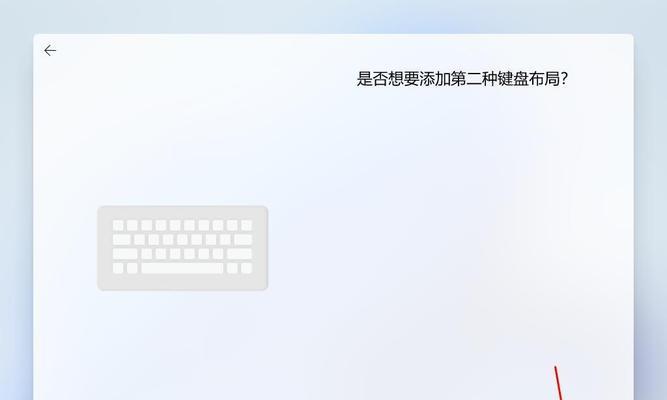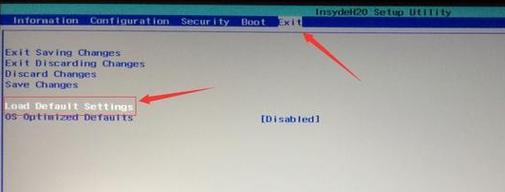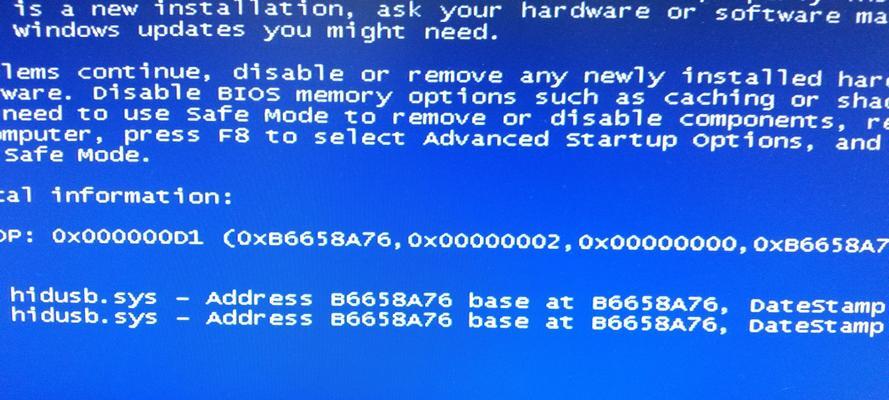在使用电脑的过程中,我们经常会遇到蓝屏问题,这不仅会导致工作和学习的中断,还可能造成数据丢失和系统崩溃等严重后果。针对这一问题,本文将介绍解决电脑经常出现蓝屏的有效处理措施,帮助读者了解并解决这一困扰。

一、排查硬件故障是否引起蓝屏
让电脑处于最稳定状态是解决蓝屏问题的首要步骤。检查硬件设备是否连接良好,确保内存条、显卡等硬件没有松动或损坏。
二、更新操作系统和驱动程序
及时更新操作系统和各种驱动程序是预防蓝屏的重要措施。通过下载官方网站提供的最新更新包或使用系统自带的更新功能,可以修复一些已知的系统漏洞和稳定性问题。

三、检查并修复系统文件错误
系统文件错误是导致蓝屏的常见原因之一。打开命令提示符窗口,输入"sfc/scannow"命令,系统会自动检查并修复损坏的系统文件。
四、清理系统垃圾文件
过多的系统垃圾文件会占用硬盘空间,导致系统响应变慢,并可能引发蓝屏问题。通过使用磁盘清理工具,定期清理临时文件、回收站和浏览器缓存等无用文件,可以有效提升电脑性能和稳定性。
五、卸载不必要的软件
电脑上安装过多的软件也是导致蓝屏问题的常见原因之一。通过控制面板中的程序卸载功能,及时删除不再需要的软件,避免冲突和不稳定性导致蓝屏。

六、修复注册表错误
注册表错误是影响系统稳定性的一个重要因素。使用专业的注册表修复工具,对注册表进行扫描和修复,可以解决一些注册表相关的蓝屏问题。
七、检查硬盘状态并进行修复
硬盘出现问题可能导致数据读写异常和蓝屏。通过硬盘检测工具,检查硬盘状态并进行错误修复,可以解决硬盘故障导致的蓝屏问题。
八、清理电脑内部灰尘
电脑内部灰尘过多会导致散热不良,造成硬件过热,从而引发蓝屏问题。定期清理电脑内部的灰尘,确保良好的散热,对于解决蓝屏问题非常重要。
九、检查并修复硬件冲突
硬件冲突是导致蓝屏问题的常见原因之一。通过设备管理器,检查是否存在硬件冲突,并进行相应的处理,可以有效避免蓝屏问题的发生。
十、更新BIOS
BIOS是计算机系统启动时的固化软件,及时更新BIOS可以修复一些硬件兼容性问题,从而解决由此导致的蓝屏问题。
十一、使用专业系统修复工具
如果自己无法解决蓝屏问题,可以使用专业的系统修复工具进行自动修复。这些工具能够全面检测和修复系统问题,帮助你解决蓝屏困扰。
十二、恢复系统到之前的稳定状态
如果出现蓝屏后,你还能进入系统,可以尝试使用系统还原功能,将系统恢复到之前的一个稳定状态。
十三、联系专业技术人员
如果以上方法都无法解决问题,建议及时联系专业技术人员寻求帮助,他们可以通过深度诊断和修复来解决蓝屏问题。
十四、备份重要数据
在解决蓝屏问题之前,务必备份重要的文件和数据,以防发生不可预测的数据丢失。
十五、维护电脑的常规保养
定期维护电脑的硬件和软件是预防蓝屏问题的最佳方法。保持操作系统和驱动程序的最新状态,定期清理系统垃圾和内部灰尘,可长期保持电脑的稳定性。
电脑经常出现蓝屏问题给我们的工作和学习带来了很大的困扰,但通过排查硬件故障、更新系统和驱动、修复系统文件、清理垃圾文件等措施,我们可以有效解决这一问题。同时,定期维护电脑也是预防蓝屏的重要手段。希望本文提供的解决措施能够帮助读者摆脱蓝屏困扰,享受稳定的电脑使用体验。